
压缩解压 占存:3.84MB 时间:2022-04-01
软件介绍: 随着全新的 WinRAR免费非商用个人版本的发布,我们为中国的每一个用户提供当今市面上安全、可靠...
WinRAR是一款功能强大的专业压缩软件,支持RAR、ZIP等多种主流压缩格式。它采用独创的高效压缩算法,能够显著减小文件体积,最高可节省50%以上的存储空间。软件提供分卷压缩、AES-256位加密保护、压缩包修复等专业功能,并支持多线程处理,大幅提升大文件压缩速度。WinRAR还具备创建自解压文件、集成右键菜单、自动识别压缩格式等便捷特性,操作界面简洁直观。其出色的稳定性和兼容性使其成为全球超过5亿用户的首选压缩工具,尤其适合需要处理大量文件的专业人士和企业用户。接下来就让华军小编为大家解答一下winrar怎么批量解压缩文件以及winrar批量解压缩文件的方法吧!
第一步
将所有需要解压的压缩包(如 .rar、.zip 等格式)统一存放在同一个文件夹中,方便后续批量操作。通过开始菜单或桌面快捷方式启动 WinRAR 软件。
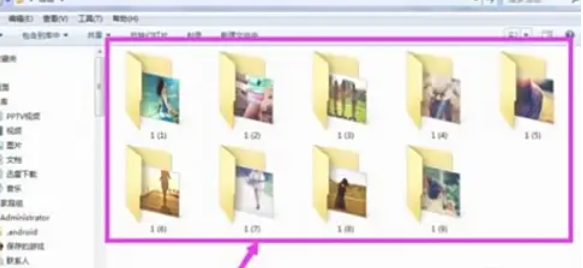
第二步
在 WinRAR 主界面中,点击顶部菜单栏的 【文件】 → 【打开压缩文件】(或直接按 Ctrl+O)。找到存放压缩包的文件夹,选中所有需要解压的压缩包(按住 Ctrl 键多选,或按 Ctrl+A 全选),点击 【打开】。
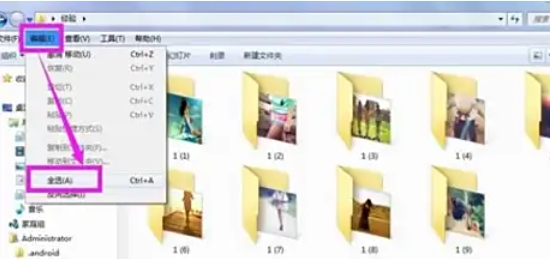
第三步
找到存放压缩包的文件夹,选中所有需要解压的压缩包(按住 Ctrl 键多选,或按 Ctrl+A 全选),点击 【打开】。
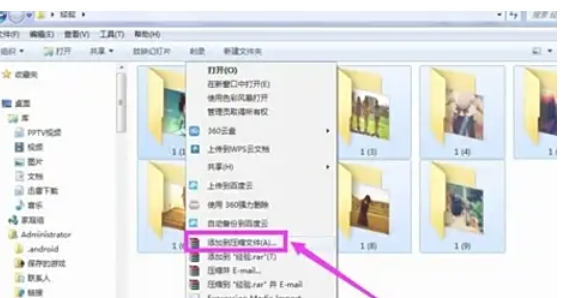
第四步
选中所有已加载的压缩包(在 WinRAR 主界面列表中),点击顶部工具栏的 【解压到】 按钮(或按 Alt+E)。点击 【确定】
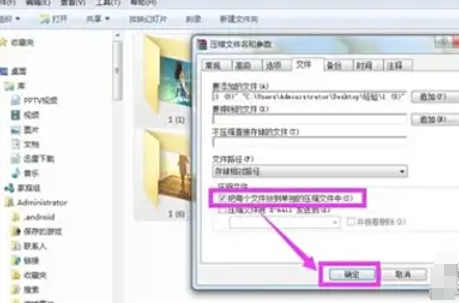
第五步
WinRAR 会自动为每个压缩包创建同名文件夹,并将内容解压到对应文件夹中。
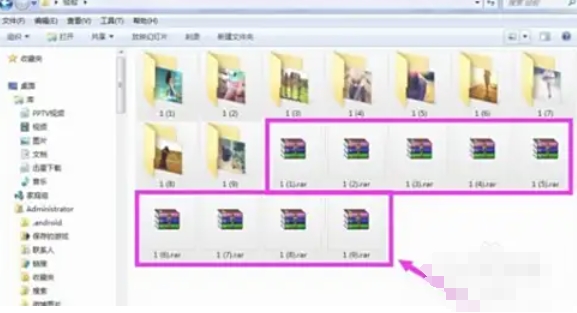
以上就是华军小编为您整理winrar怎么批量解压缩文件以及winrar批量解压缩文件的方法啦,希望能帮到您!